ssh操作
ssh远程连接服务,ssh服务的名字sshd,centos自带ssh服务,默认端口号是22
准备两台设备:
使用克隆:
server:10.10.107.243
client:10.10.107.84
保证两台设备可以相互连通:
测试是否可以连通:
server ping client
ping 10.10.107.84
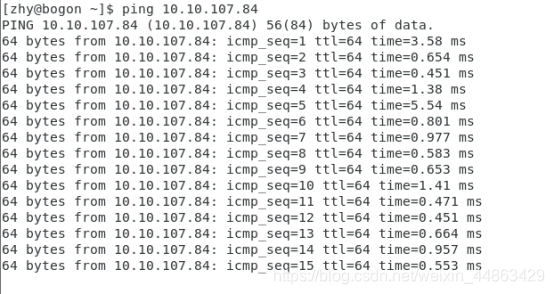
client ping server
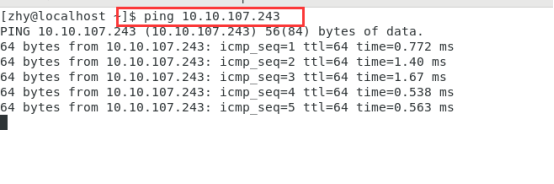
关闭防火墙
查看防火墙状态:

关闭防火墙:
客户端和服务端都要关闭
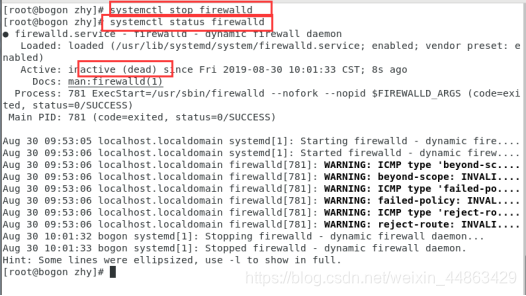
关闭安全模式:

通过ssh连接对方电脑
通过client连接server
ssh server 的用户名@serverIP地址
第一次连接会做认证,认证通过下次再连接就不需要认证了
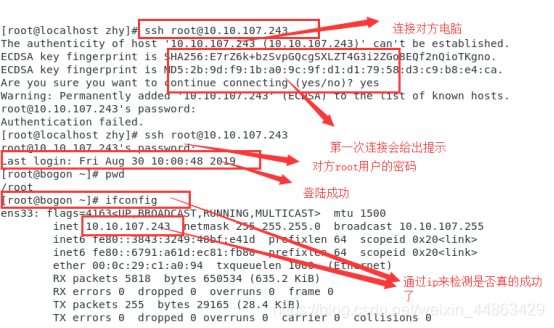
使用我自己的client–>server–>你的server
退出登录exit
xshell使用
xshell使用的是ssh服务,和上面的原理一样,要将服务端的防火墙和安全模式关闭,单击文件选择新建
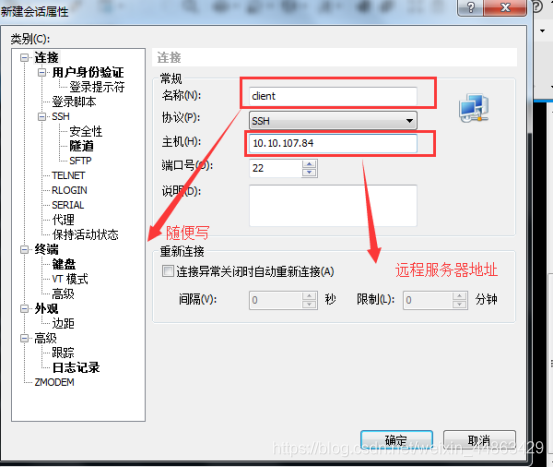

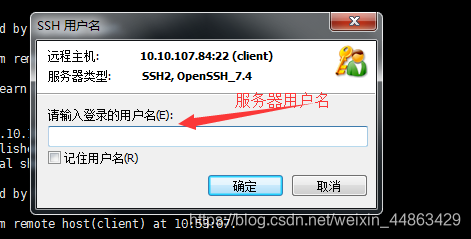
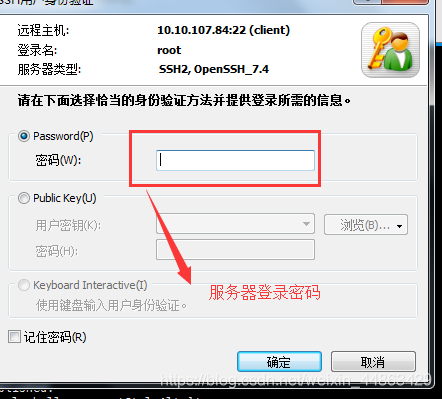
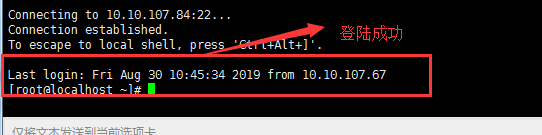
密钥登陆不需要密码:
公钥–放到服务器端
私钥–放到本机
1.在客户端生成公钥和私钥
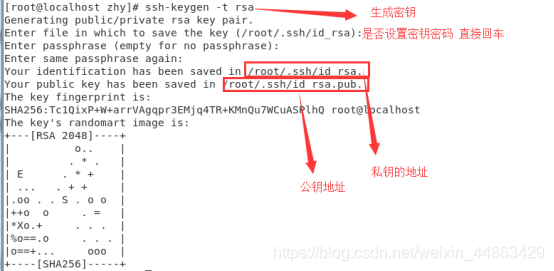
公钥和私钥的地址,还有白名单文件
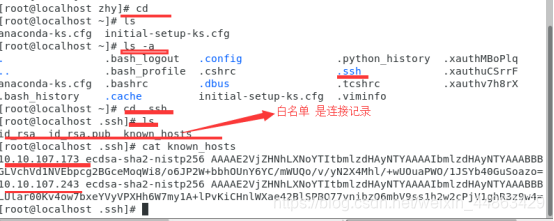
2.将公钥改名字:authorized_keys
3.将公钥上传到服务端
scp /root/.shh/authorized_keys [email protected]:/root/.ssh/authorized_keys
如果服务端的/root下没有.ssh目录需要手动创建
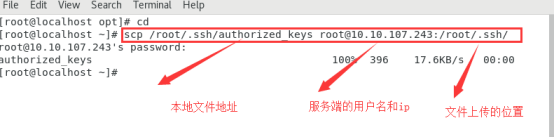
4.在本地使用私钥登陆连接远程服务器
ssh-i_rea [email protected]
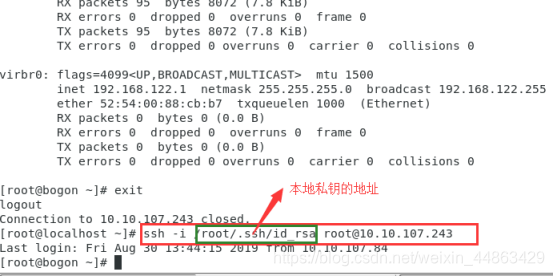
上传文件
scp要上传的文件,对方的用户@对方的地址:上传的位置
下载文件
scp对方用户@对反的地址:要下载的文件路径,下载的路径
如果要传文件
scp -r
python中的paramiko:
第三方包,基于ssh服务,可以使用python实现ssh功能
使用前先安装
pip install paramiko
使用python连接Linux服务器并执行Linux命令